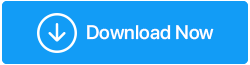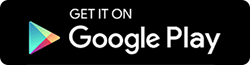Son Silinen Fotoğraflar Nasıl Geri Alınır
Yayınlanan: 2021-09-01Dosyaları, fotoğrafları ve diğer verileri depolamak için en iyisi sabit diskler olsa da. Zamana ve kullanıma bağlı olarak, veri kaybına neden olan bozulma olasılıkları vardır. Ayrıca, veri kaybetmenin tek yolu bu değildir. Önemli verilerinizi yanlışlıkla silebilirsiniz.
Yakın zamanda bilgisayarınızdan fotoğraf sildiyseniz veya Geri Dönüşüm Kutusu'nu temizlediyseniz, muhtemelen yakın zamanda silinen fotoğrafları PC'de kurtarmanın bir yolu olup olmadığını merak ediyorsunuzdur, değil mi?
Endişelenme, neyse ki yakın zamanda silinen fotoğrafları geri almanın bir yolu var. Bu sorun giderme kılavuzu, PC ve Android'de yakın zamanda silinen fotoğrafları bulmanın ve kurtarmanın en etkili yolunu öğrenmenize yardımcı olacaktır.
Neyse lafı fazla uzatmadan yakın zamanda silinen fotoğrafları nasıl bulacağımızı öğrenelim.
Fotoğrafları Kaybetmenin Yaygın Nedenleri
Fotoğrafların kaybolmasının birkaç nedeni olabilir. Burada en yaygın olanları listeleyeceğiz:
Geri Dönüşüm Kutusunu Boşaltma
Verileri kalıcı olarak silmenin ilk ve en yaygın nedeni geri dönüşüm kutusunu boşaltmaktır. Birkaç kullanıcı, çapraz kontrol yapmadan Geri Dönüşüm Kutusu'ndan verileri silmek için sistemde yer açabilir. Kullanıcının bunu yapmaması durumunda, 30 günlük boş Geri Dönüşüm Kutusu (etkinleştirilmişse) otomatik olarak çalışır. Bu kesinlikle depolama alanından tasarruf edilmesine yardımcı olur, ancak kurtarılabilecek fotoğraflar artık kalıcı olarak yok olmuştur.
Bu nedenle, Geri Dönüşüm Kutusu'nu boşaltmadan önce önemli verilerin bulunmadığından emin olun.
Shift + Delete komutunu kullanma
Geri Dönüşüm Kutusu'nu bazı kullanıcılarla doldurmamak için “Shift + Delete” komutunu kullanın. Bu, fotoğrafları kalıcı olarak kaldırır ve silinen fotoğrafları geri almanın tek yolu bir görüntü kurtarma aracı kullanmaktır.
Virüs Saldırısı
Diğer bir yaygın neden bir virüs saldırısıdır.
Son Silinen Fotoğraflar Nasıl Kurtarılır
Çoğu kullanıcı gibi, fotoğrafları yedeklemek için bir bulut depolama hizmeti kullanıyorsanız, kaydedilirsiniz. Ancak, durum böyle değilse ve Geri Dönüşüm Kutusu da boşsa, yakın zamanda silinen fotoğrafları geri almanın tek yolu bir kurtarma aracı kullanmaktır.
En Kolay Yol: Son Silinen Fotoğrafları Kurtarmanın - Fotoğraf Kurtarma
| En son ve silinen fotoğrafları bulmanın, görmenin ve kurtarmanın en iyi ve en etkili yolu, Fotoğraf Kurtarma'yı kullanmaktır. Systweak tarafından geliştirilen bu araç, silinen görüntüleri kurtarmanın en doğru yoludur. Bunu kullanmak için tek yapmanız gereken aracı indirip yüklemek > taramak istediğiniz sürücüyü seçmek > Tarama modunu seçmek ve taramayı çalıştırmaktır. Yakın zamanda silinen görüntüleri geri yüklemek için Photo Recovery'nin nasıl kullanılacağı hakkında daha fazla bilgi edinmek için Systweak Photo Recovery yazılımının tam incelemesini burada bulabilirsiniz. |
Bilgisayardan Kaybolan Resimleri Almanın Belirsiz Yolları
Üçüncü taraf yazılımı kullanmak istemiyor, ancak yakın zamanda silinen resimleri geri almayı denemek mi istiyorsunuz? Bu yolları deneyin. Bu işe yaramazsa, bir fotoğraf kurtarma aracı kullanmanız gerekecektir.
Yöntem 1: Dosya Geçmişinden Son Silinen Fotoğrafları Geri Yükleme
Fotoğraflarınızın yedeğini alırsanız, yedekten yakın zamanda silinen fotoğrafları geri yüklemek için yedeği kullanabilirsiniz. Bu yedekleme bir Bulut depolama yedeği, harici sabit sürücü yedeği veya Dosya Geçmişi olabilir.
Dosya Geçmişinin ne olduğunu merak ediyor musunuz? Dosya Geçmişi, Windows 8 ve 10'da eklenen harika bir özelliktir. Fotoğrafların, videoların ve diğer verilerin otomatik olarak yedeğini alır, bu da dosyaların geri yüklenmesini kolaylaştırır. Kullanmak için şu adımları izleyin:
Adım 1 Fotoğrafların silindiği klasöre gidin.
Adım 2 Ardından, Windows aramasında “ Dosya Geçmişi ” yazın > arama sonuçlarından “ Dosyalarınızı Dosya Geçmişi ile geri yükleyin ”i seçin.
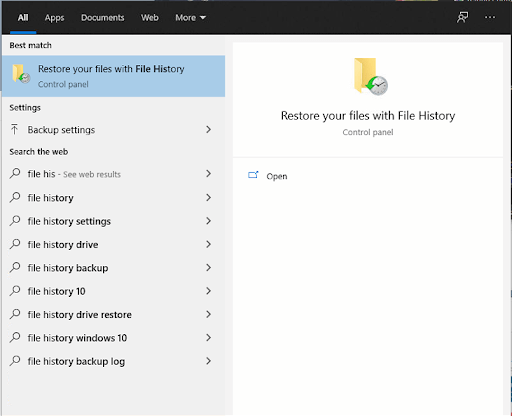
Adım 3 Bundan sonra, kurtarmak istediğiniz fotoğrafları arayın. Buna ek olarak, tüm klasör yedekleme sürümlerini görüntüleyebilirsiniz. İstenilen fotoğraflar bulunduğunda, fotoğrafları seçin > “Yeşil” geri yükle düğmesini tıklayın.

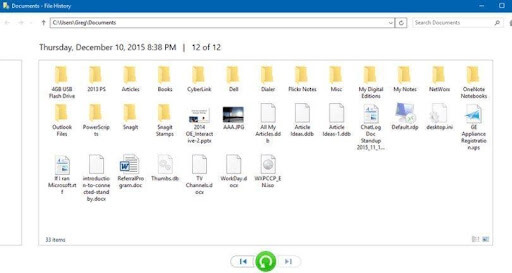
Adım 4 Dosyaları değiştirmek veya atlamak için bir iletişim kutusu alırsanız, " Hedefteki dosyayı değiştir "i seçin ve silinen dosyaları kurtarın.
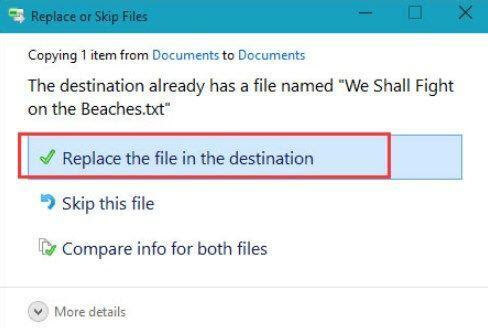
Ancak, Dosya Geçmişini etkinleştirmediyseniz, Fotoğraf Kurtarma'nın Hızlı Tarama seçeneğini kullanabilirsiniz. Bilgisayarınızdan yakın zamanda silinen fotoğrafları kurtarmaya yardımcı olacaktır.
Yöntem 2: Silinen Fotoğraflarımı Önceki Sürümlerden Kurtar
Yakın zamanda silinen fotoğrafları kurtarmanın başka bir yolu da Önceki Sürümler seçeneğidir.
Kullanmak için şu adımları izleyin
1. Fotoğrafların silindiği klasöre sağ tıklayın > “Önceki Sürümleri Geri Yükle”.
2. Şimdi “ Klasörü kurtar ” seçeneğini göreceksiniz. Bunu göremiyorsanız, Denetim Masası'na gidin, “Sistem ve Güvenlik” > “Sistem” > “Sistem Koruması”na tıklayın ve etkinleştirin.
3. Ardından, belirli bir sürücüyü seçin ve ardından “ Yapılandır “ üzerine dokunun.
4. Ardından “Sistem ayarlarını ve Dosyaların Önceki Sürümlerini geri yükle” > “Tamam”a tıklayın. Daha sonra “ Dosyayı kurtar ” seçeneğini göreceksiniz.
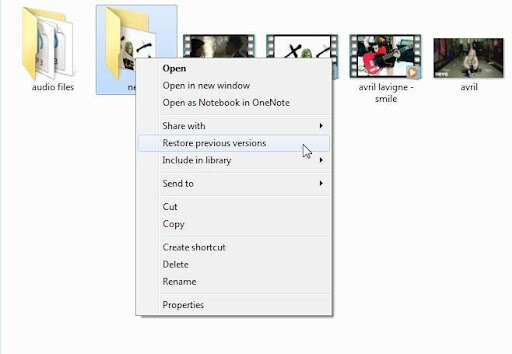
Bu adımları kullanarak, bilgisayarınızdan kalıcı olarak silinen resimleri kurtarabilirsiniz.
Not : - PC'deki Önceki Sürümler, Windows PC Yedekleme tarafından oluşturulan klasörlerin veya dosyaların kopyalarıdır. Ayrıca, kullanıcılar çoğu zaman Önceki Sürümleri kullanarak dosyaları kurtarmaya çalıştıklarında hiçbir şey bulamazlar. Ancak belki işinize yarayacağından bu yolu deneyebilirsiniz. Alternatif olarak, Fotoğraf Kurtarma'yı deneyebilirsiniz.
Fotoğraf Kurtarma'yı kullanarak Geri Dönüşüm Kutusu'ndan ve PC'den yakın zamanda silinen fotoğraflar nasıl kurtarılır
Yakın zamanda silinen fotoğrafları bulmak için şu adımları izleyin:
Systweak Fotoğraf Kurtarma'yı İndirin
1. Fotoğraf Kurtarma'yı indirin ve yükleyin
2. Fotoğraf Kurtarmayı Başlatın 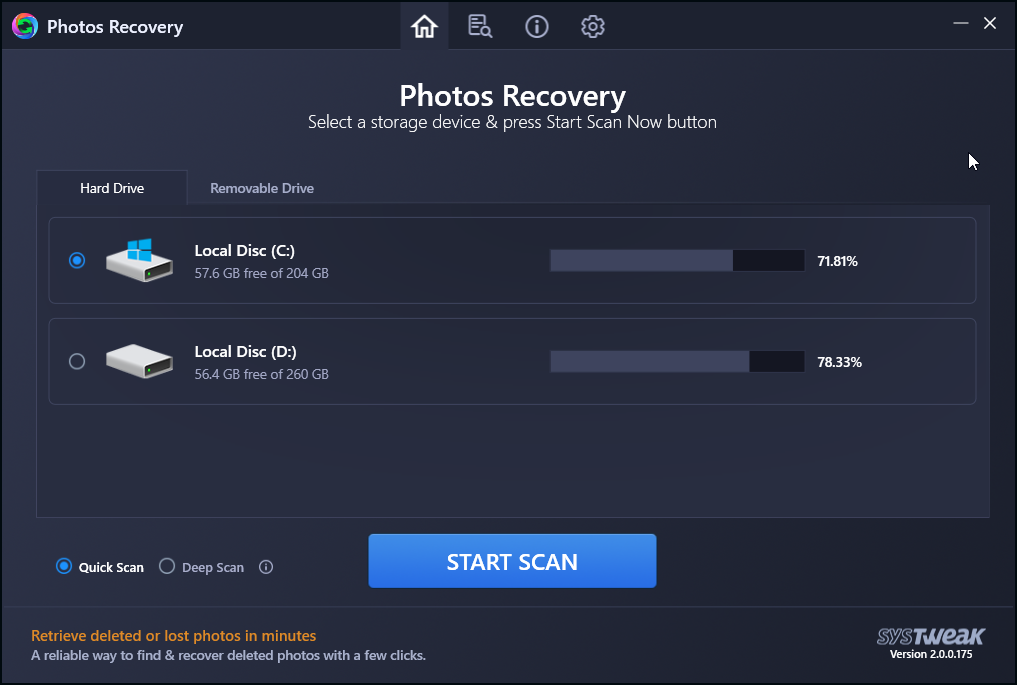
3. Silinen GIF fotoğrafları için taramak istediğiniz sürücüyü seçin
4. Tarama modunu seçin> TARAMA BAŞLAT
5. Taramanın bitmesini bekleyin 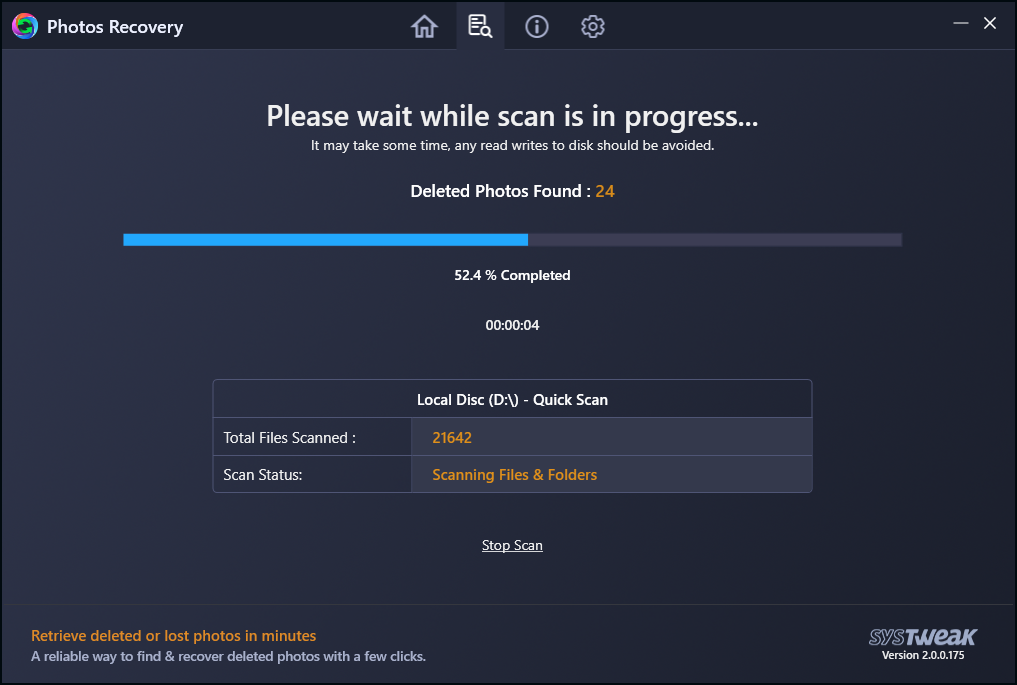
6. Son silinen fotoğrafları önizleyin > geri yüklemek istediklerinizi seçin > Kurtar
7. Kurtarılan fotoğrafları kaydetmek istediğiniz konuma göz atın > Kurtar
8. Kurtarma işleminin bitmesini bekleyin
İşte bu kadar, Fotoğraf Kurtarma'yı kullanarak bu basit adımları kullanarak yakın zamanda silinen fotoğrafları geri alabilirsiniz.
Çözüm:
PC'den yakın zamanda silinen fotoğrafları nasıl kurtaracağınıza dair cevabı aldığınızı umuyoruz. Yukarıda açıklanan adımlardan herhangi birini kullanarak silinen fotoğrafları geri yükleyebilirsiniz. Önerimizi arıyorsanız, Windows ve Android için en iyi görüntü kurtarma aracı olan Photos Recovery'yi kullanmanızı öneririz. Bu fotoğraf kurtarma yazılımını kullanarak, yakın zamanda silinen resimleri kolayca geri alabilirsiniz. Aşağıdaki yorumlarda varsa geri bildirimlerinizi ve önerilerinizi paylaşın.